您现在的位置是:首页 > cms教程 > phpcms教程phpcms教程
phpcms安装步骤教程
![]() 凌瑶2025-05-02phpcms教程已有人查阅
凌瑶2025-05-02phpcms教程已有人查阅
导读1、利用ftp上传phpcms v9程序到服务器或者是虚拟主机2、阅读授权协议后点击“开始安装按钮3、系统会自动检查环境及文件目录权限,如下图:4、检测
1、利用ftp上传phpcms v9程序到服务器或者是虚拟主机
2、阅读授权协议后点击“开始安装按钮
3、系统会自动检查环境及文件目录权限
4、检测成功后,点击下一步,选择PHPSSO选择界面
5、PHPSSO项选择全新安装PHPCMS V9(含PHPSSO)
6、文件权限检查完毕,无误后点击下一步进入数据库配置选项
7、安装版本为GBK版本,数据库也选GBK编码。填写好PHPCMS V9数据库及管理员信息,点下一步,自动安装完毕
8、安装完成后,点击进入PHPCMS V9进入后台管理,已经安装完毕!可以登录PHPCMS V9后台设置了
2、阅读授权协议后点击“开始安装按钮
3、系统会自动检查环境及文件目录权限
4、检测成功后,点击下一步,选择PHPSSO选择界面
5、PHPSSO项选择全新安装PHPCMS V9(含PHPSSO)
6、文件权限检查完毕,无误后点击下一步进入数据库配置选项
7、安装版本为GBK版本,数据库也选GBK编码。填写好PHPCMS V9数据库及管理员信息,点下一步,自动安装完毕
8、安装完成后,点击进入PHPCMS V9进入后台管理,已经安装完毕!可以登录PHPCMS V9后台设置了
本文标签:
很赞哦! ()
上一篇:phpcms做站群的步骤方法
下一篇:phpcms开发步骤流程介绍
相关教程
图文教程

phpcms提示该信息不存在的解决方法
phpcms提示该信息不存在怎么办?phpcms网站后台以及前台提示信息不存在的解决办法
phpcmsv9开发的微信公众号平台管理模块
在公司为一家酒店联盟开发了一个微信公众号平台,期间因为要赶做其它项目,停停顿顿,整整 改改估计用在开发微信模块的时间大概一个多月,前期的开发基本上已经完成
phpcmsV9首页频道页列表页推荐位简单获取文章浏览量和评论统计的
phpcmsV9首页频道页列表页推荐位简单获取文章浏览量和评论统计列表取得数据方法:频道页获取数据方法首页获取数据方法
解决phpcmsv9通信失败的方法
phpcmsv9通信失败怎么办?phpcmsv9与phpsso通信失败,会员不能注册不能登陆怎么办?有朋友这么说:服务器其它配置正确,通信始终失败原因已经找到:
相关源码
-
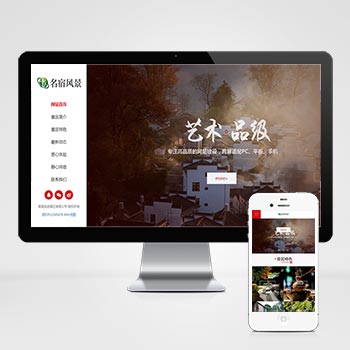 pbootcms网站模板响应式全屏旅游景区网站源码本模板为风景民宿、旅游景区等企业设计,基于PbootCMS内核开发,具备响应式布局与专业SEO优化功能,助力企业低成本高效获客。以下是核心特点:查看源码
pbootcms网站模板响应式全屏旅游景区网站源码本模板为风景民宿、旅游景区等企业设计,基于PbootCMS内核开发,具备响应式布局与专业SEO优化功能,助力企业低成本高效获客。以下是核心特点:查看源码 -
 (自适应)证书授权书防伪查询系统pbootcms模板本模板基于PbootCMS系统开发,为各类证书查询机构设计,可快速构建高效安全的证书核验平台。采用响应式布局技术,自动适配手机端操作,支持批量导入证书数据,提供便捷的查询接口,满足机构证书管理及用户在线核验需求。查看源码
(自适应)证书授权书防伪查询系统pbootcms模板本模板基于PbootCMS系统开发,为各类证书查询机构设计,可快速构建高效安全的证书核验平台。采用响应式布局技术,自动适配手机端操作,支持批量导入证书数据,提供便捷的查询接口,满足机构证书管理及用户在线核验需求。查看源码 -
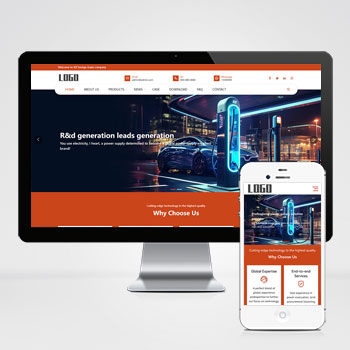 (自适应响应式)英文外贸汽车零配件五金机械网站模板为汽车零部件制造商与五金机械出口企业打造的响应式网站模板,内置多语言切换功能,支持产品参数表、OEM能力展示等外贸场景需求。通过结构化数据展示帮助海外买家快速理解产品规格。查看源码
(自适应响应式)英文外贸汽车零配件五金机械网站模板为汽车零部件制造商与五金机械出口企业打造的响应式网站模板,内置多语言切换功能,支持产品参数表、OEM能力展示等外贸场景需求。通过结构化数据展示帮助海外买家快速理解产品规格。查看源码 -
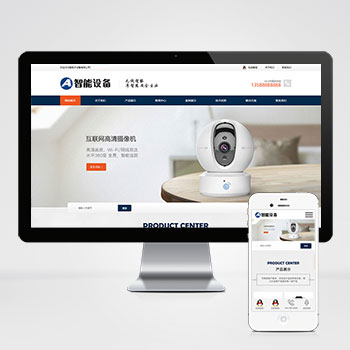 (响应式)蓝色智能摄像头安防防盗电子设备免费pbootcms源码下载这是一款针对智能安防行业特点设计的网站模板,采用蓝色系配色方案,体现科技感和安全性。模板包含产品展示、解决方案、技术支持和新闻中心等核心模块,能够全面展示智能安防设备的技术特点和行业应用。查看源码
(响应式)蓝色智能摄像头安防防盗电子设备免费pbootcms源码下载这是一款针对智能安防行业特点设计的网站模板,采用蓝色系配色方案,体现科技感和安全性。模板包含产品展示、解决方案、技术支持和新闻中心等核心模块,能够全面展示智能安防设备的技术特点和行业应用。查看源码 -
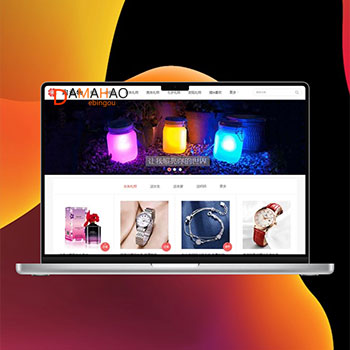 帝国cms大气淘宝客网站源码带手机版带火车头采集本款创意礼物导购网站模板为礼物类电商平台设计,采用清爽简约的界面风格,具备完善的商品导购功能。系统支持在文章攻略中灵活插入商品购买链接,实现内容与电商的结合。查看源码
帝国cms大气淘宝客网站源码带手机版带火车头采集本款创意礼物导购网站模板为礼物类电商平台设计,采用清爽简约的界面风格,具备完善的商品导购功能。系统支持在文章攻略中灵活插入商品购买链接,实现内容与电商的结合。查看源码 -
 (自适应)蓝色沙盘复古建筑模型制作网站模板源码下载为建筑沙盘模型企业设计的响应式网站模板,通过三维空间展示技术结合产品参数可视化,有效提升模型作品的线上呈现效果与客户咨询转化率。查看源码
(自适应)蓝色沙盘复古建筑模型制作网站模板源码下载为建筑沙盘模型企业设计的响应式网站模板,通过三维空间展示技术结合产品参数可视化,有效提升模型作品的线上呈现效果与客户咨询转化率。查看源码
| 分享笔记 (共有 篇笔记) |


